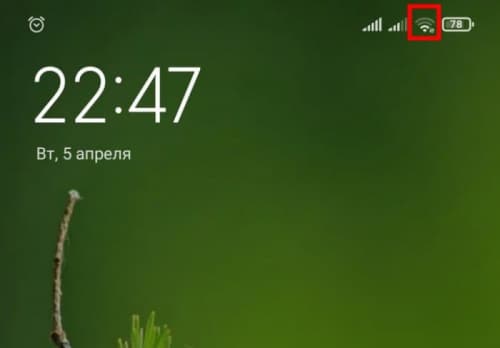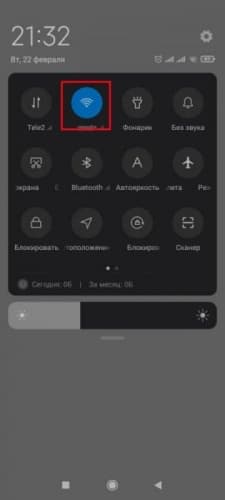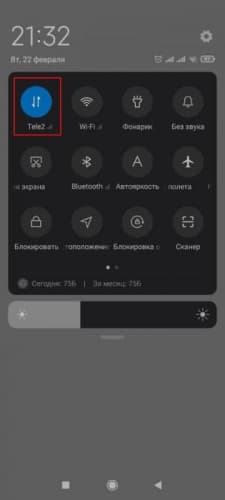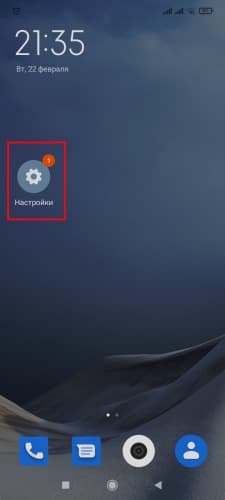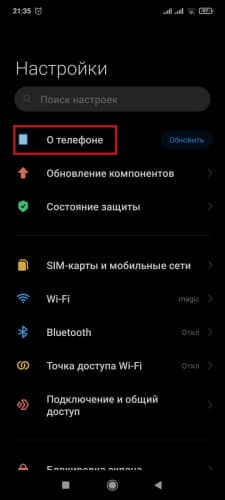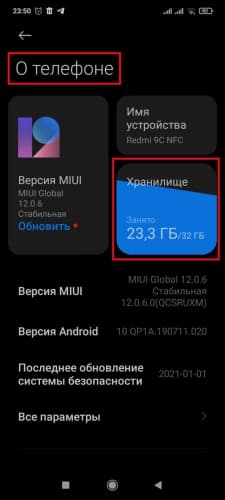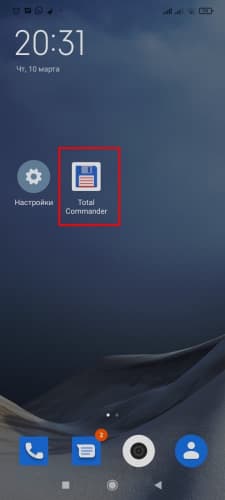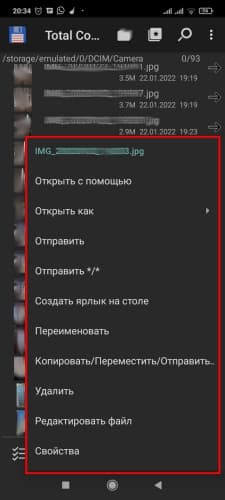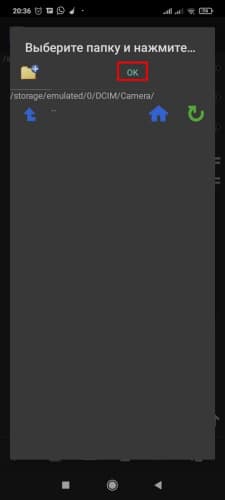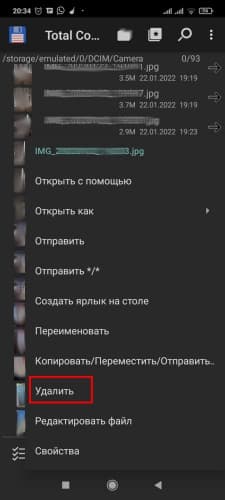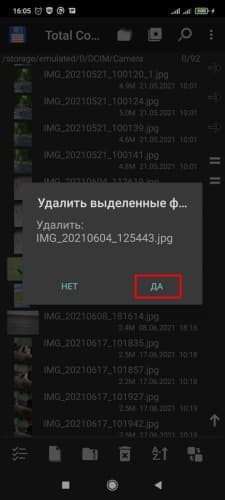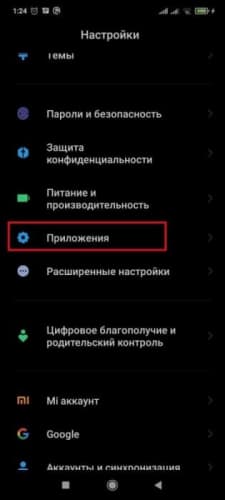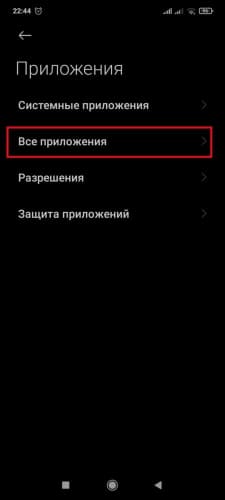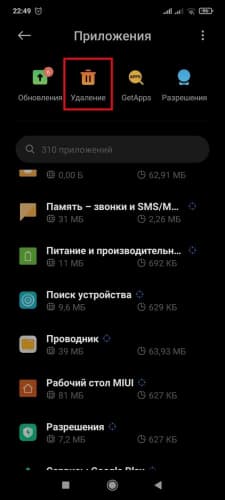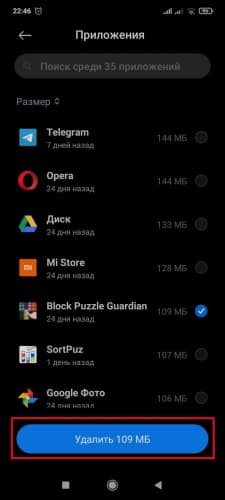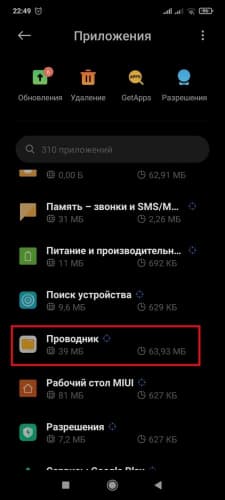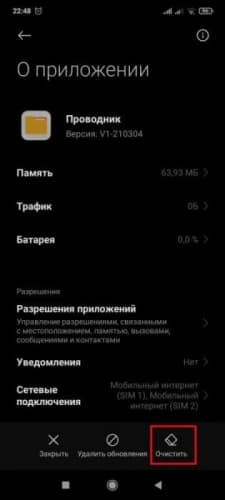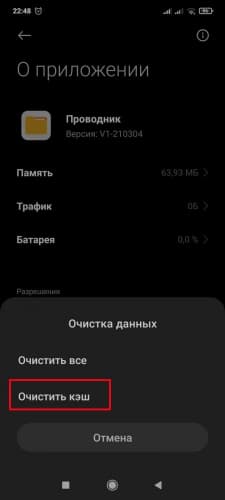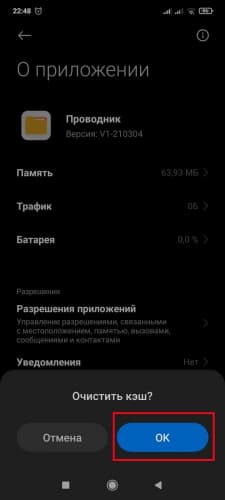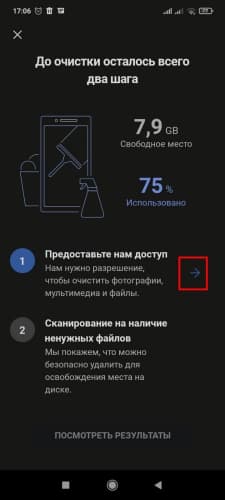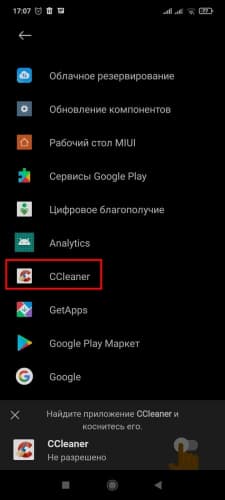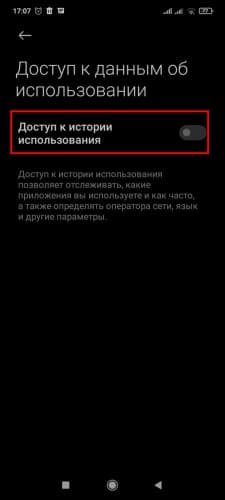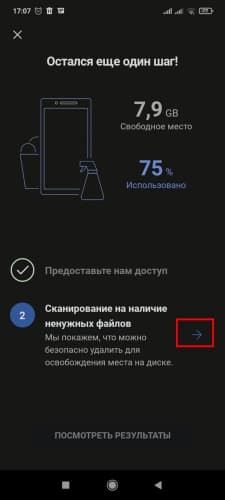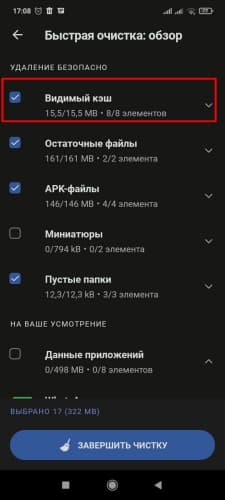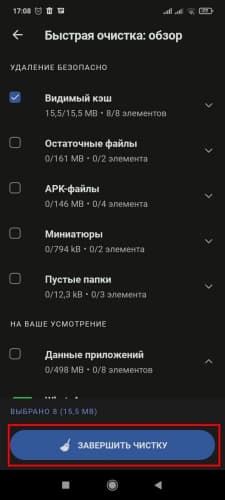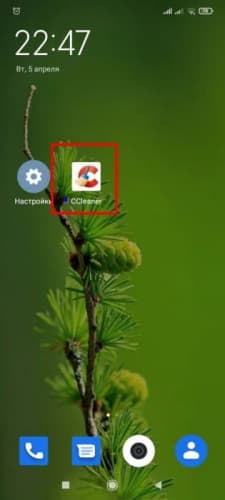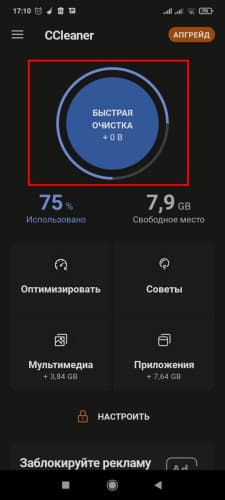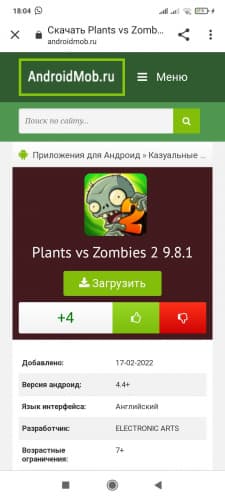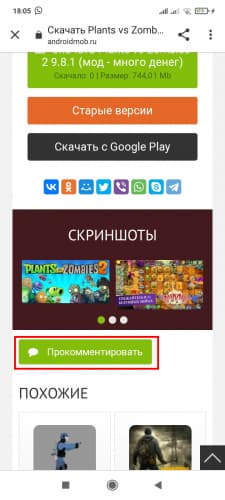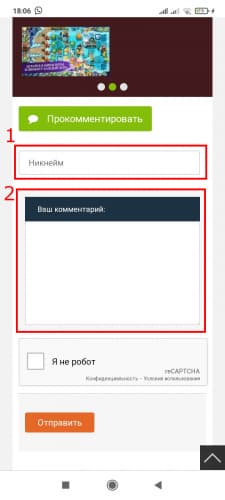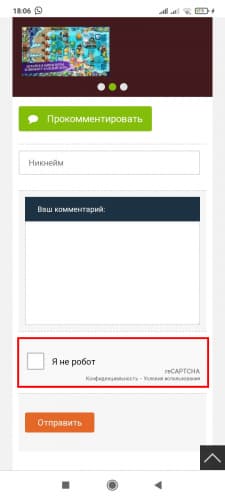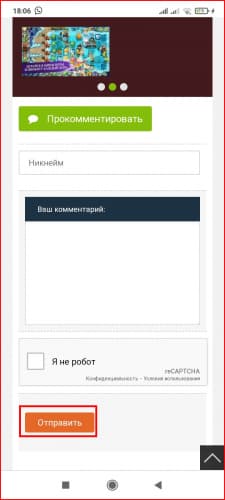Если не скачивается приложение и кэш
Одна из причин возникновения сложностей со скачиванием АПК-файла или кэша – нестабильный интернет, другая – малое количество свободного места. Рассмотрим пошагово, как устранить эти проблемы.
1. Нестабильный интернет
Порядок устранения проблемы:
- Посмотреть уровень сигнала. Например, при подключении к Wi-Fi данный показатель отображается в верхней части экрана и имеет вид шкалы.
- При слабом сигнале нужно выбрать другой вид сети. Сначала требуется разъединить нынешнее подключение, опустив шторку и коснувшись соответствующей иконки.
- Соединение с иной сетью осуществляется аналогично – нужно опустить шторку и коснуться нужной иконки.
Попробовать скачать файл. Если проблема не исчезла, перейти к следующему этапу.
2. Нехватка памяти
Чтобы узнать, сколько незанятого места на устройстве, нужно:
- Из «Настроек» перейти в раздел «О телефоне».
- Посмотреть в блоке «Хранилище», сколько памяти не занято.
Если обнаружена нехватка места, следует удалить или перенести на иной носитель контент, иначе – перейти к этапу «3. Уведомление об ошибке».
2.1. Перенос контента
Для выполнения переноса нужен файловый менеджер: предустановленный («Проводник») или сторонняя программа (Total Commander, Файловый менеджер, ES Проводник). В инструкции будет использоваться Total Commander. Переместить фотографии, аудиофайлы, ролики можно на компьютер, флеш-карту, облако следующим образом:
- Запустить файловый менеджер.
- Задержать палец на имени переносимого файла на 2 секунды до возникновения меню.
- Среди предложенных действий выбрать «Копировать/Переместить/Отправить».
- Нажав двойную стрелку, указать новую директорию хранения контента.
- Кликнуть сначала «ОК», а потом «Переместить».
Если места недостаточно, продолжить очистку хранилища.
2.2. Удаление файлов
Для удаления контента с гаджета нужен файловый менеджер: предустановленный («Проводник») либо сторонняя программа (Total Commander, Файловый менеджер, ES Проводник). В данной инструкции рассмотрим порядок действий на примере Total Commander. Бесполезный контент удаляется с устройства следующим образом:
- Запустить файловый менеджер.
- Удерживать палец на имени удаляемого файла на 2 секунды до возникновения меню.
- Тапнуть по пункту «Удалить».
- Нажать кнопку «Да».
Проверить состояние хранилища. При нехватке свободного места продолжить очистку гаджета.
2.3. Удаление приложения
Удаление программ и игр выполняется следующим образом:
- Перейти в «Настройки», а потом в раздел «Приложения».
- Тапнуть по «Все приложения».
- Кликнуть по разделу «Удаление».
- Выбрав ненужное приложение, тапнуть «Удалить».
Если проблема нехватки места не была устранена, перейти к следующему шагу.
2.4. Очищение кэша
Очистить кэш приложений можно вручную. Минус способа заключается в том, что следует зайти в каждую программу, игру и осуществить очистку. Поэтому рекомендуется использовать сторонние приложения для пакетного очищения кэшированных данных.
2.4.1. Ручной способ
Очищение кэша вручную выполняется следующим образом:
- Из «Настроек» перейти в раздел «Приложения», а потом в подраздел «Все приложения».
- Отыскать и зайти в неиспользуемую программу либо игру.
- Тапнуть по пункту «Очистить».
- Из предложенных вариантов нажать на «Очистить кэш».
- Кликнуть для подтверждения решения по кнопке «ОК».
При сохранении проблемы со скачиванием apk-файла или кэша перейти к этапу «3. Уведомление об ошибке».
2.4.2. Пакетный способ
Очистить кэш всех приложений за один раз можно только при помощи специальных программ. Рассмотрим порядок с использованием CCleaner. При первом запуске данного приложения:
- Принять условия использования программы, нажав «Начать использование».
- Выбрать вариант работы приложения. Для бесплатного использования кликнуть «Продолжить с рекламой».
- Запустить анализ подлежащих удалению данных нажатием кнопки «Начать».
- Тапнуть по стрелке, расположенной справа от строки «Предоставьте нам доступ».
- В окне «Разрешить приложению CCleaner доступ…» нажать «Разрешить».
- В перечне «Доступ к данным об использовании» найти и выбрать CCleaner.
- Кликнуть по бегунку напротив «Доступ к истории использования».
- В окне «Угроза» поставить галку напротив «Я осознаю возможные риски...», потом нажать «ОК».
- Тапнуть по стрелке, расположенной справа строки «Сканирование…».
- В окне «Все настроено и готово к очистке!» нажать «Посмотреть результаты».
- Оставив галку рядом с «Видимый кэш» из блока «Удаление безопасно», кликнуть по кнопке «Завершить чистку».
Попробовать скачать кэш или АПК-файл. В случае сохранения сложностей перейти к этапу «3. Уведомление об ошибке».
При повторном использовании CCleaner:
- Открыть приложение.
- В главном окне тапнуть по «Быстрая очистка».
- Оставив галку рядом с «Видимый кэш» из блока «Удаление безопасно», кликнуть по кнопке «Завершить чистку».
Попробовать скачать кэш или АПК-файл. Если проблема не исчезла, перейти к следующему этапу.
3. Уведомление об ошибке
При сохранении проблем с загрузкой установочного или архивного файла приложения на устройство требуется сообщить об этом модератору сайта следующим образом:
- Перейти на страницу программы или игры, кэш которой скачать не получилось.
- Спустившись вниз к блоку комментариев, нажать кнопку «Прокомментировать».
- После указания «Никнейма» заполнить «Текст комментария». Требуется детально описать проблему, привести название ошибки (при наличии), указав версии Андроид и веб-обозревателя, объем свободного места.
- Поставить галку «Я не робот».
- Нажать «Отправить».